如何使Word目录页码和正文页码不同
WORD中生成目录的页码,怎么和正文中的页码不一致?
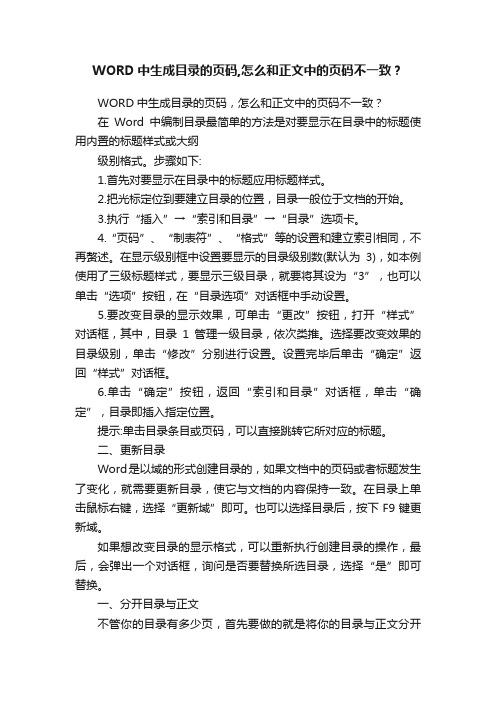
WORD中生成目录的页码,怎么和正文中的页码不一致?WORD中生成目录的页码,怎么和正文中的页码不一致?在Word中编制目录最简单的方法是对要显示在目录中的标题使用内置的标题样式或大纲级别格式。
步骤如下:1.首先对要显示在目录中的标题应用标题样式。
2.把光标定位到要建立目录的位置,目录一般位于文档的开始。
3.执行“插入”→“索引和目录”→“目录”选项卡。
4.“页码”、“制表符”、“格式”等的设置和建立索引相同,不再赘述。
在显示级别框中设置要显示的目录级别数(默认为3),如本例使用了三级标题样式,要显示三级目录,就要将其设为“3”,也可以单击“选项”按钮,在“目录选项”对话框中手动设置。
5.要改变目录的显示效果,可单击“更改”按钮,打开“样式”对话框,其中,目录1管理一级目录,依次类推。
选择要改变效果的目录级别,单击“修改”分别进行设置。
设置完毕后单击“确定”返回“样式”对话框。
6.单击“确定”按钮,返回“索引和目录”对话框,单击“确定”,目录即插入指定位置。
提示:单击目录条目或页码,可以直接跳转它所对应的标题。
二、更新目录Word是以域的形式创建目录的,如果文档中的页码或者标题发生了变化,就需要更新目录,使它与文档的内容保持一致。
在目录上单击鼠标右键,选择“更新域”即可。
也可以选择目录后,按下F9键更新域。
如果想改变目录的显示格式,可以重新执行创建目录的操作,最后,会弹出一个对话框,询问是否要替换所选目录,选择“是”即可替换。
一、分开目录与正文不管你的目录有多少页,首先要做的就是将你的目录与正文分开(作用就如同将目录与正文分别存为两个文件一样,可以分别进行不同的操作),操作是将光标定位到正文第一个字之前,使用“插入”菜单中的“分隔符”命令,进入后在“分隔符”窗口下部“分节符类型”选项栏中点选“下一页”,确定后退出。
这时文档就分为目录与正文两节。
接下来要做的就是分别设置不同的格式了。
二、分别设置首先分别将光标定位在目录与正文所在页,再分别使用“文件”菜单中的“页面设置”命令,进入后在“页面设置”窗口选择“版式”选项页,在该页下部“应用于”下拉选项框中选择“本节”,确定后退出(通常插入分节符后该处系统默认为本节,为保操作无误最好用此步骤分别确认一下)。
word目录页码和正文页码不同怎么操作

1、如何使word目录页码和正文页码不同书籍正文是从第1页开始的,但是word是从文档的第一页开始的,如果把目录放在正文前面,正文就不是第一页了。
很多人习惯把目录和正文做成两个文档来处理这个问题,但是这样做不太正规,而且不能使用超级链接。
还有人喜欢把目录插在正文后面,这样的话在打印文章时需要先把正文打印出来,然后去掉页码再打印目录,比较麻烦。
怎样解决把目录插在正文前面,但是又不影响正文页码设置呢?首先把正文标题下移一行,并确定空出的这行设置为“正文”格式,然后选择“插入→分隔符”,在弹出的分隔符对话框中选择“分节符类型→下一页”,鼠标自动跳转到正文页。
第二步,删除正文页产生的空行,执行“插入→页码”命令,在“页码”对话框中,单击[格式]按钮,在“页码编排”一栏中选择“起始页码”,并设置为1。
双击页角,然后在对应的工具栏上,单击“链接到前一个”使“与上节相同”处于不选状态(即不显示)。
关闭页眉和页脚。
在首页(无页码的空白页)中执行菜单“插入→引用→索引和目录” 的目录项,单击确定,然后删除目录页页脚,此时目录项是无页码的,目录编排也是按照正文是第一页的设定,并可以执行超级链接。
如果你文档中的第1页是目录,在“页码格式”中,设置起始页为0(默认为1)。
如果你还有封面、目录好几页内容,那就得使用分节功能了。
在目录后面插入一个“分节符(下一页)”,例如在目录部分通过“插入--页码--格式,设置页码格式为I、II、III……”,确定在正文部分:插入--页码--格式--设置格式为“1、2、3……”,记得将下面的“续前节”改为“起始页码”输入数字1 即2、word或excel或PPT打开慢的终极解决办法这个方法是最简单最可靠的办法,这是经过我自己的验证得出来的,首先你得试这第一条。
症状:直接双击打开很慢,慢到不可思议!有时双击打开一个文档要5到10分钟,以前一直是正常!但是奇怪的是打开word软件后再用工具栏上的打开就正常,重装office后还是这样!解决办法:在资源管理器--工具--文件夹选项--文件类型中选中扩展名为DOC,点击"高级"-选择"打开"-点击"编辑"-在"用于执行编辑的应用程序中"在/n的后而加上"%1"(注:一定要添上空格及“”号)例如:"D:\Program\Microsoft Office\OFFICE11\WINWORD.EXE" /n "%1" /dde 。
Word中封面(无页码)、目录和正文页码设置方法
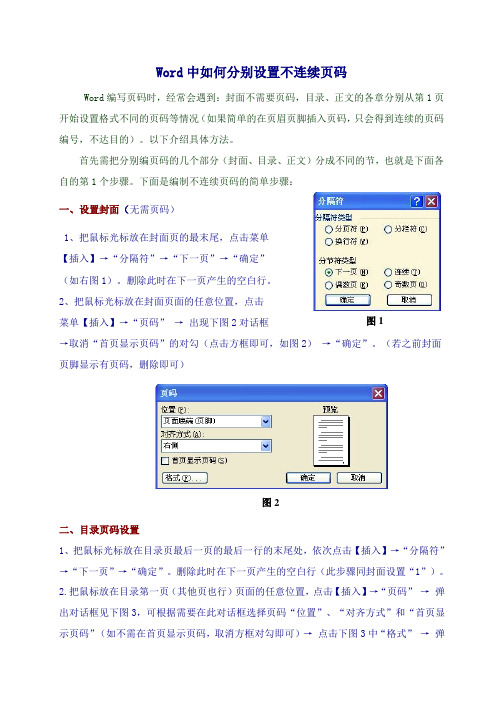
Word 中如何分别设置不连续页码Word 编写页码时,经常会遇到:封面不需要页码,目录、正文的各章分别从第1页开始设置格式不同的页码等情况(如果简单的在页眉页脚插入页码,只会得到连续的页码编号,不达目的)。
以下介绍具体方法。
首先需把分别编页码的几个部分(封面、目录、正文)分成不同的节,也就是下面各自的第1个步骤。
下面是编制不连续页码的简单步骤:一、设置封面(无需页码)1、把鼠标光标放在封面页的最末尾,点击菜单【插入】→“分隔符”→“下一页”→“确定”(如右图1)。
删除此时在下一页产生的空白行。
2、把鼠标光标放在封面页面的任意位置,点击菜单【插入】→“页码” → 出现下图2对话框 →取消“首页显示页码”的对勾(点击方框即可,如图2) →“确定”。
(若之前封面页脚显示有页码,删除即可)二、目录页码设置1、把鼠标光标放在目录页最后一页的最后一行的末尾处,依次点击【插入】→“分隔符”→“下一页”→“确定”。
删除此时在下一页产生的空白行(此步骤同封面设置“1”)。
2.把鼠标放在目录第一页(其他页也行)页面的任意位置,点击【插入】→“页码” → 弹出对话框见下图3,可根据需要在此对话框选择页码“位置”、“对齐方式”和“首页显示页码”(如不需在首页显示页码,取消方框对勾即可)→ 点击下图3中“格式” →弹图1图2出下图4对话框,再选择设置需要的“数字格式”(点击右边的长框)和“页码编排” →(不要点选“续前节”)“起始页码”(下图4仅示意了其中的一种)→点击下图4的“确定” →再点击图3的“确定”。
(若之前封面页脚显示有页码,删除即可)三、正文页码设置1、把鼠标光标放在整个正文(若需分段编码时,按后面步骤各段分别进行)最后一页尾行的末尾处,依次点击【插入】→“分隔符”→“下一页”→“确定”。
删除此时在下一页产生的空白行(此步骤同封面设置“1”)。
2.把鼠标放在正文第一页(其他页也行)页面的任意位置,点击【插入】→“页码” → 弹出对话框上下图3,可根据需要在此对话框选择页码“位置”、“对齐方式”和“首页显示页码”→ 点击下图3中“格式” → 弹出上图4对话框,再选择设置需要的“数字格图3图4式”(点击右边的长框)和“页码编排”→(不要点选“续前节”)“起始页码”→点击上图4的“确定”→再点击上图3的“确定”。
word的页眉页脚怎么从后面的页开始设置页码,不要设置目录页码

word的页眉页脚怎么从后面的页开始设置页码,不要设置目录页码word中有封面有目录有正文,封面或者目录中不需要在页眉页脚添加页码,而在正文中加以设置,该怎么做?一、在封面尾插入“分节符”将封面与正文分节:光标调至要插入分节符的地方,“插入”→“分隔符”→“分节符类型”“下一页”;二、进行页眉页码编辑:“视图”→“页眉和页脚”,输入页眉内容及插入页码,这时封面和正文都将会有页眉和页码;三、取消每节的“同上一节”设置,以便对每节进行单独编写:将光标调至第2节(即正文所在的那一节)在页眉,点击页眉和页脚编辑工具栏上的“同前”(2003的Word是“链接到前一个”),这样就是取消“同上一节”的设置,使得两节的页眉可以分别设置(因为默认设置为“同前”),否则无论修改哪一节,另一节都会跟着改变的,同理,页脚也同样处理。
四、取消封面页眉文字:光标调至第1节的页眉,删除页眉文字,此时将还有默认下划线存在,同样取消页码即可;五、删除页眉中的下划线:全选页眉(注意,一定要将段落标记也选入。
也可以三击鼠标左键),“格式”→“边框和底纹”→“边框”→“无”,注意对话框右下解的“应用范围”应该是“段落”,再点击“确定”即可取消下划线;六、在正文页眉或页脚设置页码:若直接插入页码,会将封面页做为第1页,顺序下排。
这时,只要选中页码,点击页眉页脚编辑工具栏中的“设置页码格式”→“页码编排”→“起始页码”,输入相应数字即可。
(想从哪个页数开始都行)这样设置下来,封面既无页眉也无页码。
当然,第①~③顺序不要变,后面几项可以颠倒顺序。
举一反三,对于对章节或多封面的文档,重复使用这些设置即可做到每章节页眉不同,页码不同了。
这个也行页码从任意页开始一、将光标定位于需要开始编页码的页首位置。
二、选择“插入-分隔符”,打开“分隔符”对话框,在“分隔符类型”下单击选中“下一页”单选钮。
三、选择“视图-页眉和页脚”,并将光标定位于页脚处。
四、在“页眉和页脚”工具栏中依次进行以下操作:1单击“同前”按钮,断开同前一节的链接。
如何在同一个Word文档的上下文中使用不同的页码 以及自动目录设置

如何在同一个Word文档的上下文中使用不同的页码把光标定位在上一个文档的页末,执行“插入/分隔符/下一页/确定”操作,在上一个文档与下一个文档之间插入分页符;执行“视图/页眉和页脚”命令,把光标定位到下一个文档首页的页脚处,单击“页眉和页脚”工具栏上的“链接到前一个”按钮下一个文档页脚与上一个文档页脚的链接;执行“插入/页码”命令,在“格式”中选择页码格式、选中“起始页码”为“1”,单击“确定。
至此完成下一个文档的页码插入。
上一个文档如果是多页,插入页码时可以选择与下一个文档页码不同的页码格式。
当然,如果上一个文档只有一页,没有必要插入页码。
如何利用word编制自动目录?在编辑讲义、成册的技术或管理文件时,总想快速查找到指定章节,同时还要自动生成目录(序号——章节——页号),这就用到了“标题”概念,在Word的“格式”工具栏的最左侧,单击样式的下拉箭头,出现标题样式。
鼠标选定需设置的标题行(以设置1级标题为例),单击样式出现图11所示的下拉菜单,鼠标移至标题1,单击鼠标左键,完成第一个标题设置,然后修改标题1的字体、字号、行间距,完成后再执行一次,下拉菜单出现对话框,单击框中箭头所指位置“标题1+黑体,小四,……”,标题设置即告完成,其他同级标题可用格式刷刷一遍,二级及下级标题设置步骤同上,超过三级标题后,需将页面从“页面视图”调为“大纲视图”,然后应用提升标题或降低标题的命令来设置标题样式。
使用Word2000设置标题的操作与上述步骤有所不同,在选定一个作标题的行后,单击“样式”下拉菜单,单击标题1(仍以设置标题1为例),进入编辑状态后,修改标题1的字体、段落等格式,选中标题行后,光标单击并移到样式下拉菜单的标题1一行,回车或单击确认,在出现的对话框中,选择第一行“更新样式,以反映最近所做修改”,这样对标题1样式的修改及设定就完成了,其余等级的标题操作类推。
自动生成目录标题设置完成后,执行插入“引用——索引和目录”命令(Office2000可直接插入索引和目录),光标移至目录选项,将格式调整为作者希望的格式后,单击确定,完成目录插入。
[整理]如何在word中设置页码(从任意页起)、插入目录及分节
![[整理]如何在word中设置页码(从任意页起)、插入目录及分节](https://img.taocdn.com/s3/m/99db806130b765ce0508763231126edb6f1a76b3.png)
如何在word中设置页码(从任意页起)、插入目录及分节最近朋友问起在WORD中怎样自动生成目录,以及为什么同一篇文档可以横竖排页面设置混编。
于是找来了之前收藏的一篇文章,详细介绍了这是怎么做到的。
一、分开目录与正文(分节)不管你的目录有多少页,首先要做的就是将你的目录与正文分开(作用就如同将目录与正文分别存为两个文件一样,可以分别进行不同的操作),操作是将光标定位到正文第一个字之前,使用“插入”菜单中的“分隔符”命令,进入后在“分隔符”窗口下部“分节符类型”选项栏中点选“下一页”,确定后退出。
这时文档就分为目录与正文两节。
接下来要做的就是分别设置不同的格式了。
二、分别设置页码首先分别将光标定位在目录与正文所在页,再分别使用“文件”菜单中的“页面设置”命令,进入后在“页面设置”窗口选择“版式”选项页,在该页下部“应用于”下拉选项框中选择“本节”,确定后退出(通常插入分节符后该处系统默认为本节,为保操作无误最好用此步骤分别确认一下)。
由于目录与正文唯一的页面区别就在于有没有页码,所以只要对页码格式进行设置就可以了,不需要再对其它格式进行设置。
首先删除目录的页码(如果原来就没有可以不用进行该步),接着将光标定位在正文所在页,使用“视图”菜单中的“页眉与页脚”命令,进入后在“页眉与页脚”对话框中点击“链接到前一个”按钮(工具栏中第九个按钮)取消链接,再点选“设置页码格式”按钮(第四个按钮)进入后,在“页码格式”对话框下部“页码编排”选项栏中勾选“起始页码”,并根据你的要求在“起始页码”后的空白框中选择正文第一页的页码,本例中是1,确定后退出。
这样就完成了目录与正文页码的设置,使用分隔符可以将文档分成若干个部份分别进行设置,可以应用于很多方面,你可以试试不同的设置操作。
如果是用来做横竖版面的混排,那么相对应的建立需要不同于其他版面的节,在这个节里面独立设置你所需要的版面就可以了,记得要在“页面设置”中设置为应用到“本节”。
Word文档封面与目录不要页码

Word文档封面与目录不要页码,正文要页码
的设置方法
一、插入无页码目录
1.若文档没有目录,将鼠标放在正文页(即你的第三页)首行之前,点击“插入”→“分隔符”,选“分节符类型”中的“下一页”,确定(此时在正文前自动插入一空白页,可用此页作目录页;如不需要,按主键盘的退格删除即可,不要用Delete键删除)。
2.若文档已有目录,此步可以免做。
二、正文页码设置
1.把鼠标定位到正文第一页,点击“视图”→“页眉和页脚”,显示“页眉和页脚”工具栏。
2.切换到页脚状态;点击“页眉和页脚”工具栏中的“链接到前一个”图标,取消此图标的选中状态;此时,页脚右上部的“与上一节相同”的字样消失。
3.点击“插入→页码”,弹出“页码”对话框,确定“首页显示页码”复选框被选中;然后点击上面的“格式”按钮,弹出“页码格式”对话框设置,选中下方的“起始页码”选项,默认显示“1”(此处数字即为正文首页显示的页码),确定,退出。
4.保存,OK。
[讲解]word如何去掉首页及目录页码
![[讲解]word如何去掉首页及目录页码](https://img.taocdn.com/s3/m/4b47ec2311661ed9ad51f01dc281e53a5802512f.png)
word如何去掉首页及目录页码Word文档里页眉页脚和页码的问题,比如怎样做才能在封面不出现页眉页脚?怎样让各章节的页眉页脚各不相同?怎样让目录和正文有各自不同的页码?其实只需插入分节符,将文档分成几节,各节就可以单独设置页边距、页面的方向、页眉和页脚以及页码等格式。
一、插入分节符的方法将光标放在需要分节的地方(上一节的结尾处或下一节的开始处),操作菜单“插入”→“分隔符”,就弹出“分隔符”对话框。
点选一个“分节符类型”后点击“确定”,一个分节符就插到光标处,文档就被分节符分成了两节,根据需要还可以进一步分成若干节。
点击菜单“视图”→“普通”,在普通视图里可以看到分节符,选中分节符,按“Del”键可以将分节符删除,分节符被删除以后,原来的前后两节就合并成了一节。
如果选择的分节符类型是“下一页”,分节符后的文字就被移到下一页,下一页就成了新的一节开始的地方,这是最常用的方式。
如果选择的分节符类型是“连续”,分节符后的文字不会移动到下一页,新的一节就在页内开始。
如果选择的分节符类型是“偶数页”或“奇数页”,分节符后的文字就被移动到下一个偶数页或奇数页并成为新的一节开始的地方。
如果在某页的第一行的行首插入分节符,分节符类型无论是选择“下一页”还是“连续”的效果都没有区别,这一页就是新的一节开始的地方。
二、让文档的不同部分具有不同的页眉页脚假如希望一篇文档的目录页和正文页有不同的页眉页脚可以下列步骤操作。
1、在正文第一行行首插入分节符,分节符类型选择“下一页”或“连续”都可以。
2、将光标放在目录页,操作菜单“视图”→“页眉和页脚”,就弹出了一个“页眉和页脚”工具条和页眉编辑框。
工具条里从“关闭”向左依次是“显示下一项”、“显示上一项”、“在页眉和页脚间切换”、“链接到上一个”、“显示/隐藏文档文字”、“页面设置”、“插入时间”、“插入日期”、“设置页码格式”、“插入页数”、“插入页码”等按钮。
点击“显示下一项”就可以编辑下一节的页眉页脚,点击“显示上一项”就可以编辑上一节的页眉页脚,点击“在页眉和页脚间切换”就可以选择编辑页眉或页脚,点击“链接到上一个”就可以选择本节的页眉页脚是否和上一节保持一样。
- 1、下载文档前请自行甄别文档内容的完整性,平台不提供额外的编辑、内容补充、找答案等附加服务。
- 2、"仅部分预览"的文档,不可在线预览部分如存在完整性等问题,可反馈申请退款(可完整预览的文档不适用该条件!)。
- 3、如文档侵犯您的权益,请联系客服反馈,我们会尽快为您处理(人工客服工作时间:9:00-18:30)。
如何使Word目录页码和正文页码不同(转载)
书籍正文是从第1页开始的,但是word是从文档的第一页开始的,如果把目录放在正文前面,正文就不是第一页了。
很多人习惯把目录和正文做成两个文档来处理这个问题,但是这样做不太正规,而且不能使用超级链接。
还有人喜欢把目录插在正文后面,这样的话在打印文章时需要先把正文打印出来,然后去掉页码再打印目录,比较麻烦。
怎样解决把目录插在正文前面,但是又不影响正文页码设置呢?
首先把正文标题下移一行,并确定空出的这行设置为“正文”格式,然后选择“插入→分隔符”,在弹出的分隔符对话框中选择“分节符类型→下一页”,鼠标自动跳转到正文页。
第二步,删除正文页产生的空行,执行“插入→页码”命令,在“页码”对话框中,单击[格式]按钮,在“页码编排”一栏中选择“起始页码”,并设置为1。
双击页角,然后在对应的工具栏上,单击“链接到前一个”使“与上节相同”处于不选状态(即不显示)。
关闭页眉和页脚。
在首页(无页码的空白页)中执行菜单“插入→引用→索引和目录”的目录项,单击确定,然后删除目录页页脚,此时目录项是无页码的,目录编排也是按照正文是第一页的设定,并可以执行超级链接。
如果你文档中的第1页是目录,在“页码格式”中,设置起始页为0(默认为1)。
如果你还有封面、目录好几页内容,那就得使用分节功能了。
在目录后面插入一个“分节符(下一页)”,例如在目录部分通过“插入--页码--格式,设置页码格式为I、II、III……”,确定
在正文部分:插入--页码--格式--设置格式为“1、2、3……”,记得将下面的“续前节”改为“起始页码”输入数字 1 即可。
